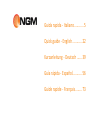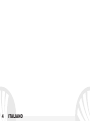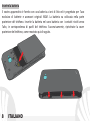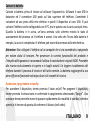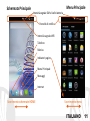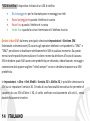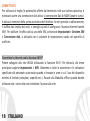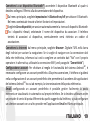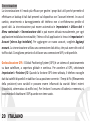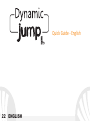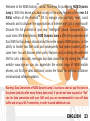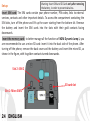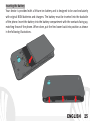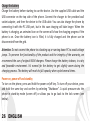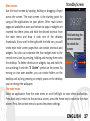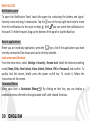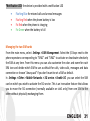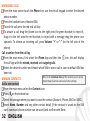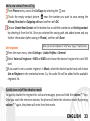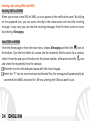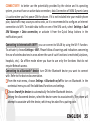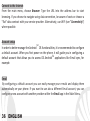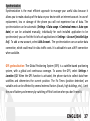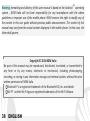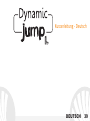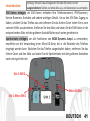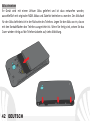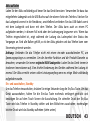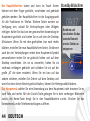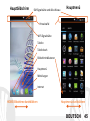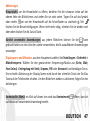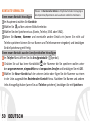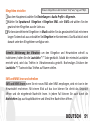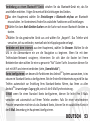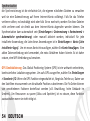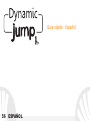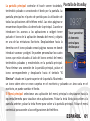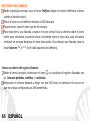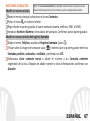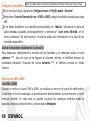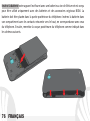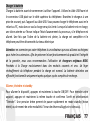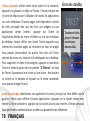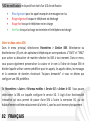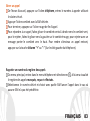NGM Dynamic Jump L Benutzerhandbuch
- Kategorie
- Smartphones
- Typ
- Benutzerhandbuch
Dieses Handbuch ist auch geeignet für
Seite laden ...
Seite laden ...

Guida rapida - Italiano ........... 5
Quick guide - English ........... 22
Kurzanleitung - Deutsch ...... 39
Guía rápida - Español ........... 56
Guide rapide - Français ........ 73
Seite laden ...
Seite laden ...
Seite laden ...
Seite laden ...
Seite laden ...
Seite laden ...
Seite laden ...
Seite laden ...
Seite laden ...
Seite laden ...
Seite laden ...
Seite laden ...
Seite laden ...
Seite laden ...
Seite laden ...
Seite laden ...
Seite laden ...
Seite laden ...
Seite laden ...
Seite laden ...
Seite laden ...
Seite laden ...
Seite laden ...
Seite laden ...
Seite laden ...
Seite laden ...
Seite laden ...
Seite laden ...
Seite laden ...
Seite laden ...
Seite laden ...
Seite laden ...
Seite laden ...
Seite laden ...
Seite laden ...

39DEUTSCH
Kurzanleitung - Deutsch

40 DEUTSCH
Herzlich willkommen in der Welt von NGM Android
TM
. Danke dass Sie NGM Dynamic
Jump L gekauft haben. Mit diesem Gerät können Sie zu den neuen, vielfältigen
Android
TM
4.4 KitKat Operationssystem Zugang haben um Ihre Kontakte, E-Mails,
Sozialnetzwerke und Internetzugang zu verwalten. Entdecken Sie das volle Potenzial
Ihres neuen "intelligenten" Telefons. Im Vergleich zu den gewöhnlichen mono-SIM
Smartphones, bietet NGM Dynamic Jump L die Bequemlichkeit des Dual-SIM an;
diese Funktion charakterisiert seit Immer die gesamte Palette von NGM Telefonen
und bietet die Fähigkeit an, zwei SIM Karten und damit zwei Telefonnummern
gleichzeitig zu verwalten. Sie werden viele nützlichen Funktionen wie die Einstellung
der bevorzugten SIM für Anrufe, Videoanrufe, Nachrichten und Datenverbindung
entdecken. Besuchen Sie unsere offizielle Webseite www.ngm.eu um unsere gesamte
NGM Telefonkollektion und Zubehöre zu sehen, zum After-Sales Service Zugang zu
haben, Software Aktualisierungen herunterzuladen und um in das technische
Assistenz-Forum einzutreten.
Warnung: die Datenverbindung von NGM Dynamic Jump L ist bei der ersten Einschaltung
des Handys aktiv (und nach jeder Wiederherstellung der Werkseinstellungen). Wenn Sie
nicht über einen speziellen oder "flat" Tarif für die Datenverbindung mit der SIM-Karte
verfügen, können Sie das Datenverkehr ausschalten und eine WiFi Verbindung einrichten
um zusätzliche Kosten zu vermeiden.

41DEUTSCH
Inbetriebnahme
SIM Karten einlegen: die SIM Karten enthalten Ihre Telefonnummern, PIN-Nummern,
Service Nummern, Kontakte und andere wichtigen Details. Um zu den SIM Slots Zugang zu
haben, schalten Sie das Telefon aus und entfernen Sie das hintere Cover indem Sie es vom
unteren Schlitz aus abnehmen. Entfernen Sie den Akku und setzen Sie die SIM-Karten in die
entsprechenden Slots mit den goldenen Kontaktflächen nach unten gerichtet ein.
Speicherkarte einfügen: um alle Funktionen von NGM Dynamic Jump L zu verwenden,
empfehlen wir die Verwendung einer Micro-SD-Karte, die in die Rückseite des Telefons
eingelegt werden kann. Nachdem Sie das Telefon ausgeschaltet haben, entfernen Sie das
hintere Cover und den Akku und setzen Sie die Speicherkarte mit den goldenen Kontakten
nach unten gerichtet ein.
Achtung: führen Sie das Einlegen der SIM oder SD Karten nur mit
ausgeschaltetem Telefon und ohne Akku aus, um Datenverlust zu vermeiden.
Micro-SD Slot
Slot 1: Micro SIM 1
Micro-SD Slot
Slot 2: SIM 2

42 DEUTSCH
Akku einsetzen
Ihr Gerät wird mit einem Lithium Akku geliefert und ist dazu entworfen worden,
ausschließlich mit originalen NGM Akkus und Zubehör betrieben zu werden. Der Akkufach
für den Akku befindet sich in der Rückseite des Telefons. Legen Sie den Akku so ein, das es
mit den Kontaktflächen des Telefons ausgerichtet ist. Wenn Sie fertig sind, setzen Sie das
Cover wieder richtig auf die Telefonrückseite auf, siehe Abbildung.

43DEUTSCH
Akku aufladen
Laden Sie den Akku vollständig auf bevor Sie das Gerät benutzen. Verwenden Sie dazu das
mitgelieferte Ladegerät und die USB Buchse auf der oberen Seite des Telefons. Stecken Sie
das Ladegerät vorerst in die Steckdose, anschließend verbinden Sie das USB-Kabel zuerst
mit dem Ladegerät und dann mit dem Telefon. Der Akku kann auch an einem PC
aufgeladen werden, in diesem Fall wird aber der Ladevorgang langsamer sein. Wenn das
Telefon eingeschaltet ist, zeigt während der Ladung das Ladesymbol den Status des
Vorganges an. Sind alle Balken gefüllt, so ist der Akku geladen und das Telefon kann vom
Stromnetz getrennt werden.
Achtung: Verbinden Sie das Telefon nicht mit einem ein-oder ausschaltenden PC, um
Spannungssprünge zu vermeiden. Um die korrekte Funktion und die Produkt-Garantie zu
bewahren, verwenden Sie immer originale NGM Ladegeräte. Laden Sie das Gerät immer in
trockenen Innenräumen auf. Eine leichte Erwärmung des Gerätes während der Ladung ist
normal. Der Akku erreicht seinen vollen Leistungsumfang wenn es einige Male vollständig
aufgeladen wurde.
Ein- und ausschalten, Standby
Um das Telefon einzuschalten, drücken Sie einige Sekunden lang die Ein/Aus Taste. Um das
Gerät auszuschalten, halten Sie die Ein-Aus Taste nochmals verlängert gedrückt und
bestätigen Sie auf dem Touch Screen die Ausschaltung. Ein schneller Druck der Ein/Aus
Taste wird das Telefon in Standby stellen und den Bildschirm ausschalten; nochmaliger
leichter Druck wird das Standby aufheben (siehe unten).

44 DEUTSCH
Der Hauptbildschirm: tasten und Icons im Touch Screen
können mit dem Finger gedrückt, verschoben und gedrückt
gehalten werden. Der Hauptbildschirm ist der Ausgangspunkt
für alle Funktionen im Telefon. Weitere Seiten werden zur
Verfügung sein, sobald Sie Verknüpfungen oder Widgets
einfügen: halten Sie das Icon der gewünschten Anwendung im
Hauptmenü gedrückt und ziehen Sie es auf eine der Desktop
Miniaturen. Wenn Sie mit dem gedrückten Icon nach rechts
blättern, erstellen Sie neue Hauptbildschirm-Seiten. Sie können
auch die vier Verknüpfungen neben dem Hauptmenü-Symbol
personalisieren indem Sie sie gedrückt halten und auf dem
Desktop verschieben. Um sie zu verwerfen, halten Sie sie
nochmals verlängert gedrückt und schieben Sie sie auf die
große „X“ die oben erscheint. Wenn Sie ein Icon auf das
andere schieben, erstellen Sie Ordner auf dem Desktop und
wenn Sie einen leeren Bereich gedrückt halten, können Sie Hintergrundbild ändern.
Das Hauptmenü: wählen Sie eine Anwendung aus dem Hauptmenü oder browsen Sie es
nach links und rechts. Mit der Zurück-Taste gelangen Sie in dem vorherigen Bildschirm
zurück, die Home-Taste bringt Sie in den Hauptbildschirm zurück. Drücken Sie das
Kontextmenü um die Telefoneinstellungen zu öffnen.
Standby Bildschirm
Berühren und
verschieben Sie das
zentrale Element
um das Telefon zu
entsperren

45DEUTSCH
Hauptbildschirm
Hauptmenü
Hinweistafel
SIM Signalstärke und Akku Niveau
Bildschirmindikatoren
Telefon
Telefonbuch
Hauptmenü
Internet
Mitteilungen
HOME Bildschirme durchblättern
Hauptmenü durchblättern
WiFi-Signalstärke

46 DEUTSCH
Ein/Aus
Taste
und
Standby
Mikrofon
Kapazitives
Touch
Screen
Blitz
Fotokamera
Micro USB Buchse
Kopfhörer Buchse
Frontkamera
Hörer
Nähe Sensor
Lautsprecher
Lautstärke "+"
und "-"
Kontext
Menü
Zurück
Taste
Home
Taste
Hinweis-LED*

47DEUTSCH
Abkürzungen
Hinweistafel: um die Hinweistafel zu öffnen, berühren Sie die schwarze Leiste auf der
oberen Seite des Bildschirmes und ziehen Sie sie nach unten. Tippen Sie auf das Symbol
oben rechts um von der Hinweistafel auf die Schnelltasten zu wechseln . Mit
löschen Sie die Benachrichtigungen. Wenn nicht mehr nötig, schieben Sie sie wieder nach
oben oder drücken Sie die Zurück Taste.
Kürzlich verwendete Anwendungen: aus jedem Bildschirm können Sie die Taste
gedrückt halten um eine Liste der zuletzt verwendeten, direkt auswählbaren Anwendungen
anzuzeigen.
Displaysperre und Vibration: aus dem Hauptmenü wählen Sie Einstellungen > Sicherheit >
Bildschirmsperre. Wählen Sie den gewünschten Entsperrungs-Modus aus (Keine, Slide,
Face Unlock, Entriegelung mit Smile, Sequenz, PIN oder Kennwort) und bestätigen Sie es.
Eine schnelle Aktivierung der Display-Sperre wird durch den schnellen Druck der Ein/Aus
Taste auf der Telefonseite erhalten. Um den Bildschirm wieder zu aktivieren, folgen Sie den
Anleitungen.
Kontextuelles Menü: ein Klick auf dieses Icon wird das Kontextmenü öffnen, das sich
auf die aktuell verwendete Anwendung bezieht.

48 DEUTSCH
*Hinweis LED: das Gerät hat ein Hinweis LED das die folgenden Farben anzeigt
Blinkend blau für die verpassten Anrufe und ungelesenen Nachrichten
Blinkend rot wenn der Akku schwach ist
Fix rot wenn das Gerät aufgeladen wird
Fix grün wenn der Ladevorgang abgeschlossen und der Akku vollgeladen ist
Doppelte SIM Verwaltung: aus dem Hauptmenü wählen Sie Einstellungen > SIM-
Verwaltung. Um in jedem Moment beliebig die SIM Karten zu aktivieren oder deaktivieren,
drücken Sie die I/O Taste neben der gewünschten SIM Karte. Von diesem Menü aus können
auch die Farbe und den Namen für jede SIM entscheiden, eine der beiden als Standard für
Anrufe, Videoanrufe, Nachrichten und Datenverbindung einstellen oder "immer fragen"
wenn Sie keine Standard SIM einstellen möchten.
In Einstellungen > Weiteres > Mobile Netzwerke > 3G Service > 3G aktivieren können Sie
die SIM-Karte wählen, auf der der 3G-Dienst aktiviert werden soll. Diese ist eine innovative
Funktion, mit der Sie von einer SIM-Karte auf die andere die 3G-Datenverbindung
verschieben können, ohne die SIM Karten physisch austauschen zu müssen.

49DEUTSCH
ANRUFE VERWALTEN
Aus dem Hauptbildschirm wählen Sie das Telefon-Icon und geben Sie die gewünschte
Nummer mit der virtuellen Tastatur ein.
Drücken Sie die Anruftaste der gewünschten SIM Karte.
Um einen Anruf zu beenden, drücken Sie auf das rote Ende-Icon.
Um einen eingehenden Anruf zu antworten, schieben Sie das Telefon-Icon nach rechts,
um ihn zu verweigern, schieben Sie es nach links; um einen eingehenden Anruf mit einer
Nachricht zu verweigern, schieben Sie es nach oben. Um einen eingehenden Anruf
stumm zu stellen, drücken Sie kurz auf eine der Lautstärke-Tasten (auf der linken
Telefonseite).
Eine Nummer aus den Anrufprotokollen zurückrufen
Aus dem Hauptmenü wählen Sie Telefon und dann , Sie werden die Anrufprotokolle
mit den verpassten, empfangenen und eingewählten Anrufen sehen.
Wählen Sie die gewünschte Nummer und die SIM mit der Sie anrufen möchten falls Sie
keine Standard SIM für Anrufe eingestellt haben.

50 DEUTSCH
KONTAKTE VERWALTEN
Einen neuen Kontakt hinzufügen
Im Hauptmenü wählen Sie Kontakte.
Wählen Sie auf der unteren Bildschirmleiste.
Wählen Sie den Speicherort aus (Konto, Telefon, SIM1 oder SIM2).
Geben Sie Namen, Nummer und eventuelle andere Details ein (wenn Sie nicht auf
Telefon speichern können Sie nur Namen und Telefonnummer eingeben) und bestätigen
Sie die Speicherung mit Fertig.
Einen neuen Kontakt aus den Anrufprotokollen hinzufügen
Im Telefon Menü öffnen Sie die Anrufprotokolle ( Symbol).
Drücken Sie auf das leere Kontaktbild der Nummer die Sie speichern wollen unter
den angenommenen, eingewählten und verpassten Anrufen und bestätigen Sie mit OK.
Wählen Sie Neuer Kontakt auf der unteren Leiste oder fügen Sie die Nummer zu einem
in der Liste ausgewählten Bestehenden Kontakt hinzu. Nachdem Sie Namen und andere
Infos hinzugefügt haben (wenn Sie auf Telefon speichern), bestätigen Sie mit Speichern.
Hinweis: Im Kontextuellen Menü des Telefonbuchs haben Sie Zugang zu
den Importieren/Exportieren und zu weiteren nützlichen Funktionen.

51DEUTSCH
Klingeltöne einstellen
Aus dem Hauptmenü wählen Sie Einstellungen > Audio Profile > Allgemein.
Wählen Sie Sprachanruf Klingelton > Klingelton SIM1 oder SIM2 und wählen Sie den
gewünschten Klingelton aus der Liste aus.
Für benutzerdefinierte Klingeltöne: in Musik wählen Sie das gewünschte Stück mit einem
langen Tastendruck aus und wählen Sie Klingelton im Kontextmenü. Das Musikstück wird
danach unter den Klingeltönen verfügbar sein.
Schnelle Aktivierung der Vibration: um den Klingelton und Hinweistöne schnell zu
inaktivieren, halten Sie die Lautstärke "-" Taste gedrückt. Sobald die minimale Lautstärke
erreicht wird, wird das Telefon in Vibrationsmodus gestellt. Nochmaliges Drücken der
Lautstärke "-" Taste wird das Telefon auf Stumm stellen.
SMS und MMS lesen und schreiben
SMS und MMS lesen: wenn Sie ein neues SMS oder MMS empfangen, wird ein Icon in der
Hinweistafel erscheinen. Mit einem Klick auf das Icon können Sie direkt das Gespräch
öffnen und die eingehende Nachricht lesen. In jedem Fall können Sie auch durch die
Nachrichten-App aus Hauptbildschirm-und Menü Ihre Nachrichten öffnen.
Hinweis: Klingeltöne in den Formaten *mid,*wav,*ogg und *Mp3.

52 DEUTSCH
SMS und MMS versenden: von Home oder aus dem Hauptmenü wählen Sie Nachrichten
und dann das Icon. Geben Sie die ersten Buchstaben eines Namens in das
Empfängerfeld ein und wählen Sie aus der Popup-Liste direkt die Nummer des Empfängers
aus, oder wählen Sie das Icon und markieren Sie den/die Empfänger.
Geben Sie den Text in das dedizierte Feld mit der virtuellen Tastatur ein.
Wählen Sie das grüne"+"-Icon um eventuelle Multimedia-Dateien einzufügen (die
Nachricht wird in MMS verwandelt) und wählen Sie mit der gewünschten SIM.
KONNEKTIVITÄT: zur besseren Nutzung des Telefon-Potenzials und des Betriebssystems,
müssen Sie über einer aktiven Datenverbindung verfügen; die Datenverbindung von NGM
Dynamic Jump L ist zum Zeitpunkt der ersten Einschaltung auf dem Handy aktiv. Falls Ihr
Telefonvertrag keine Datenverbindung enthält, könnten zusätzliche Kosten auftreten; es ist
daher ratsam eine WiFi Internetverbindung zu konfigurieren. Um den Datenverkehr auf
einer der SIM-Karten zu aktivieren, wählen Sie Einstellungen > SIM Verwaltung >
Datenverbindung, oder aktivieren Sie es über die Abkürzung in der Hinweistafel.
Internetverbindung mit Wi-Fi® Funktion: Sie können sich mit einem WLAN Netzwerk dank
der Wi-Fi Funktion Verbinden. Um es zu aktivieren, wählen Sie im Hauptmenü
Einstellungen > Wi-Fi. Folgen Sie immer allen Hinweisen und Warnungen wenn Sie sich in
solchen Bereichen befinden, in denen der Gebrauch von Wireless Geräten verboten ist,
sowie zum Beispiel auf Flugzeugen oder in Krankenhäusern usw. Stellen Sie das WiFi in
diesen Bereichen aus.

53DEUTSCH
Verbindung zu einem Bluetooth®-Gerät: schalten Sie das Bluetooth-Gerät ein, das Sie
anschließen möchten. Folgen Sie eventuell die Anleitungen des Gerätes.
Aus dem Hauptmenü wählen Sie Einstellungen > Bluetooth ein/aus um Bluetooth
einzuschalten. Im Kontextmenü finden Sie zusätzliche Funktionen und Einstellungen.
Wählen Sie dann Nach Geräten Suchen um die Suche nach neuen Bluetooth Geräten zu
starten.
Wählen Sie das gewünschte Gerät aus und wählen Sie „Koppeln“. Das Telefon wird
versuchen, sich zu verbinden, eventuell wird ein Kopplungscode verlangt.
Verbinden mit dem Internet: aus dem Hauptmenü, wählen Sie Browser. Wählen Sie die
URL in die Adressenbarre ein um die Navigation zu beginnen. Wenn Sie mit dem
Telefondaten-Netzwerk navigieren, informieren Sie sich über die Kosten bei Ihrem
Netzbetreiber oder wählen Sie eine so genannte "flat" Daten-Tarife. Ansonsten können Sie
sich mit WiFi ans Internet verbinden (siehe „Konnektivität“).
Konto konfigurieren: um besser alle Funktionen des Android
TM
Systems auszunutzen, ist es
ratsam ein Standard Konto zu konfigurieren. Bei der Ersten Betriebseinsetzung wird Sie das
Telefon automatisch zur Erstellung Ihres Standard-Kontos führen, das Ihnen zu allen
Android
TM
Anwendungen Zugang gibt, wie z.B. die E-Mail Synchronisierung.
E-Mail: wenn Sie einen Standard Konto konfigurieren, können Sie leicht Ihre E-Mails
verwalten und automatisch auf Ihrem Telefon ansehen. Falls Sie einen verschiedenen
Provider verwenden möchten als das Standard Konto, können Sie ein zusätzliches Konto in
der E-Mail Anwendung im Hauptmenü konfigurieren.

54 DEUTSCH
Synchronisation
die Synchronisierung ist die einfachste Art, die eigenen nützlichen Dateien zu verwalten
weil sie eine Datensicherung auf Ihrem Internet-Konto vollbringt. Falls Sie das Telefon
verlieren sollten, es beschädigt wird oder falls Sie es wechseln, werden Sie diese Dateien
nicht verlieren weil sie direkt aus dem Internet-Konto abgerufen werden können. Die
Synchronisation kann automatisch sein (Einstellungen > Datennutzung > Kontextmenü >
Automatische synchronisierung) oder manuell aktiviert werden, individuell für jede
installierte Anwendung; die Liste dieser Anwendungen ist in Einstellungen > Konto [Liste
installierter Apps]. Um ein neues Konto hinzuzufügen, wählen Sie Konto hinzufügen. Eine
aktive Datenverbindung wird verwendet, die extra Gebühren haben könnte. Es ist daher
ratsam, eine WiFi Verbindung zu benutzen.
GPS Geolokalisierung: Das Global Positioning System (GPS) ist ein weltweit verbreitetes,
kontinuierliches Lokalisierungssystem. Um aufs GPS zuzugreifen, wählen Sie Einstellungen
> Standorte I/O. Wenn die GPS Funktion eingeschaltet ist, fängt das Telefon an, Daten von
den Satelliten einzusammeln um die aktuelle Position zu bestimmen. Die Fix-Zeiten können
von verschiedenen Faktoren beeinflusst werden (z.B. Bewölkung, hohe Gebäude im
Umkreis). Um Ressourcen zu sparen (Akku und Speicher), ist es ratsam, diese Funktion
auszuschalten wenn sie nicht nötig ist.

55DEUTSCH
Hinweis: die Formatierung und Ausgabe dieser Anleitung ist vom Android
TM
Betriebssystemen abhängig; der Hersteller übernimmt keine Verantwortung für die Nicht-
Einhaltung der angegebenen Richtlinien oder den nicht ordnungsgemäßen Gebrauch des
Mobiltelefons. NGM beh
ält sich das Recht vor, Änderungen am Inhalt dieser
Bedienungsanleitung auch ohne öffentliche Bekanntgabe vorzunehmen. Der Inhalt dieser
Anleitung kann vom tatsächlichen, im Mobiltelefon angezeigten, Inhalt abweichen. In
diesem Fall gilt das, was im Mobiltelefon angezeigt ist.
Copyright © 2014 NGM Italia
Kein Teil dieser Anleitung darf reproduziert, verbreitet, übersetzt oder übermittelt
werden, in keinerlei Form und mit keinerlei elektronischen oder mechanischen Mitteln
oder durch Fotokopierung, Aufnahme oder Speicherung in Informations-Archiven oder
Wiederherstellungssystemen ohne vorherige schriftliche Genehmigung von NGM Italia
erhalten zu haben.
Bluetooth® ist ein kommerzieller Brand, in der ganzen Welt registriert von
Bluetooth SIG, Inc.
Wi-Fi® und das Wi-Fi Logo sind von Wi-Fi Alliance registrierte kommerzielle Brands.
Seite laden ...
Seite laden ...
Seite laden ...
Seite laden ...
Seite laden ...
Seite laden ...
Seite laden ...
Seite laden ...
Seite laden ...
Seite laden ...
Seite laden ...
Seite laden ...
Seite laden ...
Seite laden ...
Seite laden ...
Seite laden ...
Seite laden ...

73FRANÇAIS
Guide rapide - Français
Seite laden ...
Seite laden ...
Seite laden ...
Seite laden ...
Seite laden ...
Seite laden ...
Seite laden ...
Seite laden ...
Seite laden ...
Seite laden ...
Seite laden ...
Seite laden ...
Seite laden ...
Seite laden ...
Seite laden ...
Seite laden ...
Seite laden ...
-
 1
1
-
 2
2
-
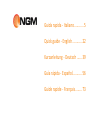 3
3
-
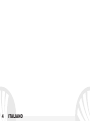 4
4
-
 5
5
-
 6
6
-
 7
7
-
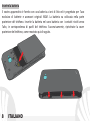 8
8
-
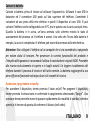 9
9
-
 10
10
-
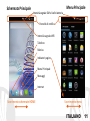 11
11
-
 12
12
-
 13
13
-
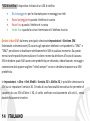 14
14
-
 15
15
-
 16
16
-
 17
17
-
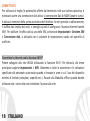 18
18
-
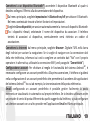 19
19
-
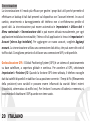 20
20
-
 21
21
-
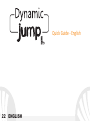 22
22
-
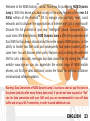 23
23
-
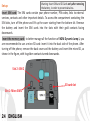 24
24
-
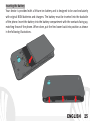 25
25
-
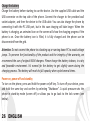 26
26
-
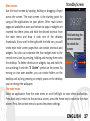 27
27
-
 28
28
-
 29
29
-
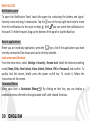 30
30
-
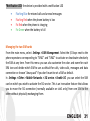 31
31
-
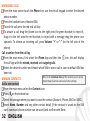 32
32
-
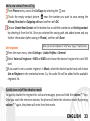 33
33
-
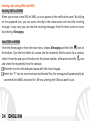 34
34
-
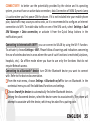 35
35
-
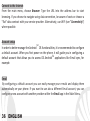 36
36
-
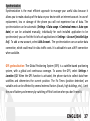 37
37
-
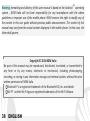 38
38
-
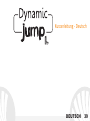 39
39
-
 40
40
-
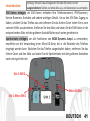 41
41
-
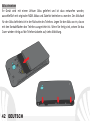 42
42
-
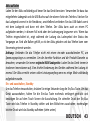 43
43
-
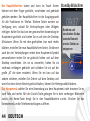 44
44
-
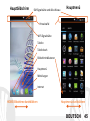 45
45
-
 46
46
-
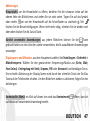 47
47
-
 48
48
-
 49
49
-
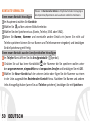 50
50
-
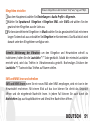 51
51
-
 52
52
-
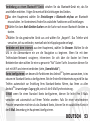 53
53
-
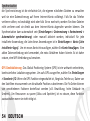 54
54
-
 55
55
-
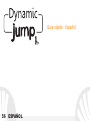 56
56
-
 57
57
-
 58
58
-
 59
59
-
 60
60
-
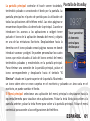 61
61
-
 62
62
-
 63
63
-
 64
64
-
 65
65
-
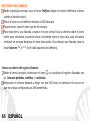 66
66
-
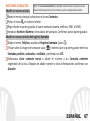 67
67
-
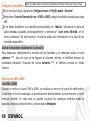 68
68
-
 69
69
-
 70
70
-
 71
71
-
 72
72
-
 73
73
-
 74
74
-
 75
75
-
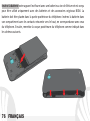 76
76
-
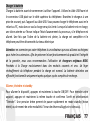 77
77
-
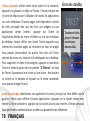 78
78
-
 79
79
-
 80
80
-
 81
81
-
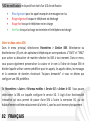 82
82
-
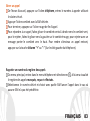 83
83
-
 84
84
-
 85
85
-
 86
86
-
 87
87
-
 88
88
-
 89
89
-
 90
90
NGM Dynamic Jump L Benutzerhandbuch
- Kategorie
- Smartphones
- Typ
- Benutzerhandbuch
- Dieses Handbuch ist auch geeignet für
in anderen Sprachen
- English: NGM Dynamic Jump L User manual
- français: NGM Dynamic Jump L Manuel utilisateur
- español: NGM Dynamic Jump L Manual de usuario
- italiano: NGM Dynamic Jump L Manuale utente
Verwandte Papiere
-
NGM You Color M502 Benutzerhandbuch
-
NGM You Color Smart 5 Benutzerhandbuch
-
NGM Forward Evolve Bedienungsanleitung
-
NGM Dynamic spirit Benutzerhandbuch
-
NGM Dynamic Racing 2 Bedienungsanleitung
-
NGM Wide Benutzerhandbuch
-
NGM Dynamic Time Benutzerhandbuch
-
NGM Wing Benutzerhandbuch
-
NGM Dynamic Life Benutzerhandbuch
-
NGM You Color E501 Dual SIM Bedienungsanleitung